온라인과 오프라인에서 사용할 수 있는 7가지 최고의 음악 시각화 도구 Spotify
대부분의 사용자는 이제 음악을 들을 때마다 너무 지루하고 열의가 줄었습니다. 왜냐하면 그들이 즐기는 것은 가사가 표시되기 때문입니다. 일부 음악 서비스는 이제 사용자가 음악을 스트리밍하는 데 관심을 갖도록 하기 위해 시각화 도구를 통합하고 있습니다. 이것은 재생되는 오디오와 함께 제공되는 이미지 세트와 같습니다.
현재 Spotify 서비스를 사용하고 있다면 안타깝게도 아직 음악 시각화 도구가 없습니다. 하지만 좋은 점은 많은 대안을 찾을 수 있다는 것입니다. 음악 시각화 Spotify 사용하기에 신뢰할 수 있는 것들. 가장 일반적인 것들은 다음 논의에서 나열될 것입니다.
컨텐츠 가이드 1부. 4가지 최고의 Spotify 음악 시각화 온라인2부. 모바일 기기에서 가장 좋은 Spotify 음악 시각화 도구 3가지3부. 음악 시각화 도구에 Spotify를 추가하는 방법?4부. 결론
1부. 4가지 최고의 Spotify 음악 시각화 온라인
스트리밍을 선호하시는 경우 스포티 파이 온라인에서 활용할 만한 Spotify의 음악 시각화 도구는 다음과 같습니다.
1. 테셀 레이터
3D 이미지는 점점 더 많은 사용자가 이러한 시각화를 선호함에 따라 커지고 있습니다. Spotify를 3D 모드로 재생할 때 Tessellator를 Spotify의 음악 시각화 도구로 사용할 수 있습니다. 이 시각화 도구는 특정 노래가 재생되는 동안 다양한 종류의 모양을 3D로 표시합니다.
이 Spotify 음악 시각화 도구를 모바일 앱, 웹 플레이어, 데스크톱 앱에서 사용할 수 있습니다. 하지만 프리미엄 계정이 있어야만 작동합니다.
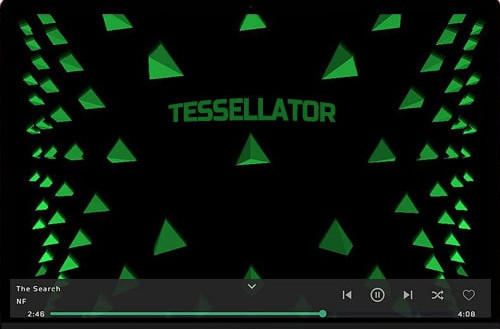
2. 칼레이도싱크
Kaleidosync 음악 시각화 도구 Spotify는 실제로 사용자가 만든 것입니다. Spotify 웹 플레이어에서 사용할 수 있습니다. 여기에는 모든 트랙과 앨범의 중요한 세부 정보를 추가할 수 있는 8개의 애니메이션 이미지 세트가 있습니다. 또한 음악을 들을 때 탐색할 수 있는 다른 기능도 설계되었습니다.
3. 제임스캐스텔스
Jamescastells는 Spotify를 위한 또 다른 3D 음악 시각화 도구로, 다양한 종류의 애니메이션을 제공합니다. 이 시각화 도구를 사용하려면 Spotify 계정으로 로그인하고 모든 컬렉션이 동기화될 때까지 기다리기만 하면 됩니다. 동기화가 완료된 직후에 음악을 선택하고 사용할 수 있는 더 많은 효과를 찾을 수 있습니다.
4. 웨이브싱크
이전의 음악 시각화 도구 Spotify와 달리 Wavesync는 모양 대신 선을 사용합니다. 하지만 이러한 애니메이션이 너무 좋고 독특하며 눈에 생소할 것이라고 생각할 수도 있습니다. 음악에 간단한 애니메이션을 찾고 있다면 매우 좋은 옵션입니다.
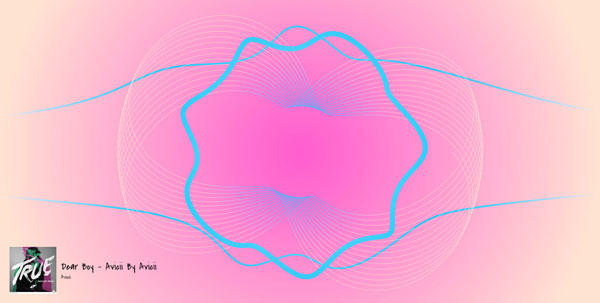
2부. 모바일 기기에서 가장 좋은 Spotify 음악 시각화 도구 3가지
1. 스펙트럼
장치에 다운로드할 수 있는 Spectrum 애플리케이션이 있는데, Spotify의 음악 시각화 도구로 사용할 수 있습니다. 이 시각화 도구는 재생되는 음악의 종류에 따라 선택되는 추상적인 이미지와 색상을 사용합니다.
기기에서 Spotify 앱을 실행하고, 음악 라이브러리로 가서 재생할 노래를 선택하면 됩니다. 그 직후, Spectrum 앱을 잠시 열고 화면에 이미지가 표시될 때까지 기다리세요.
2. 오디오비전 뮤직 플레이어
Audio Vision 뮤직 비주얼라이저 Spotify는 다양한 종류의 오디오 포맷을 지원하는 기능으로 잘 알려져 있습니다. 여기에서는 화면만 사용하여 음악 재생을 관리할 수 있는 다양한 매개변수 이퀄라이저를 살펴볼 수 있습니다. Audio Vision에서는 사용자가 사용할 비주얼을 사용자 정의할 수도 있습니다. 다음에서 찾을 수 있습니다. 구글 Play 스토어.
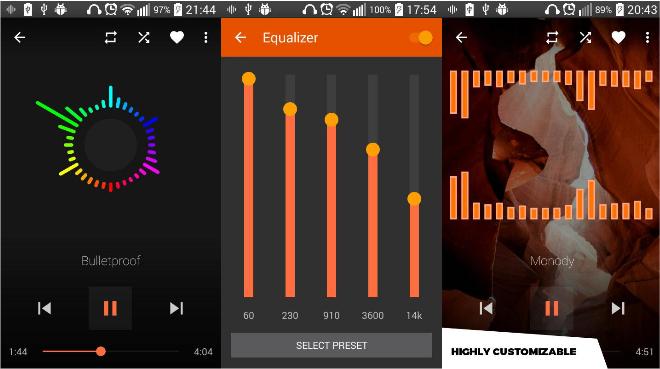
3. AIMP 비주얼라이저
AIMP는 모바일 기기와 Windows에서 모두 사용할 수 있는 Spotifyy용 음악 시각화 도구입니다. 여러 운영 체제에서 지원될 수 있으므로 호환성이 매우 높습니다. 인터넷 없이도 작동할 수 있습니다.
AIMP에서는 세 가지 다른 옵션 중에서 선택할 수 있습니다. CoR의 Aorta 1.1, Analog Meter Classic, Analog Meter Night를 즐길 수 있습니다. 이 애플리케이션을 기기에 다운로드하여 설치하기만 하면 됩니다.
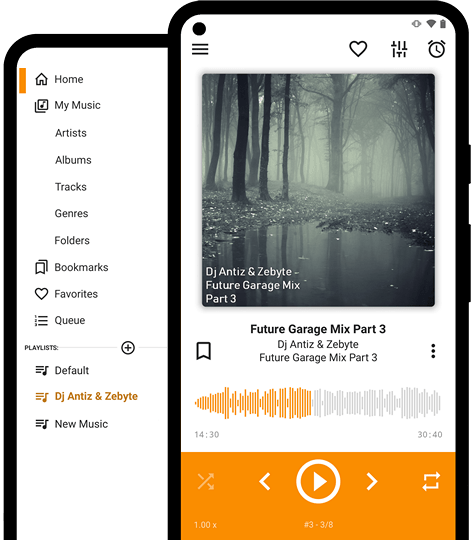
3부. 음악 시각화 도구에 Spotify를 추가하는 방법?
이전에 소개한 Spotify 음악 시각화 도구 목록은 모두 음악을 더 즐겁게 만드는 데 신뢰할 수 있습니다. 그러나 Spotify에서 작동하지 않는 시각화 도구가 몇 가지 있는데, 이는 해당 서비스의 항목이 DRM으로 보호되어 있기 때문입니다. 따라서 Spotify에서 원하는 음악 시각화 도구가 Spotify와 호환되지 않는 경우 대신 DRM 보호를 제거해 보세요. 이 경우 Spotify 파일에서 작동할 수 있는 전문 음악 변환기의 도움이 필요합니다.
이 절차를 위해 도구를 소개하겠습니다. 에이뮤직소프트 Spotify Music Converter. Spotify 트랙에 관해서는 AMusicSoft가 정말 최고입니다. Spotify의 모든 음악 시각화 도구에 트랙을 추가하는 데 필요한 모든 기능이 포함되어 있습니다. 더 쉽게 이해하려면 도구의 기능을 보여주는 아래 목록을 확인하세요.
AMusicSoft의 주요 특징 Spotify Music Converter
- DRM 제거. 이 Spotify DRM 음악 변환기 Spotify 음악에서 DRM을 제거하면 다른 미디어 플레이어에서 재생할 수 있습니다. 당신은 할 수 있습니다 Spotify 노래를 오프라인으로 즐기십시오, 응용 프로그램 자체가 없어도.
- Spotify 트랙을 MP3, WAV, AAC, FLAC, AC3, M4A를 비롯한 여러 가지 일반적인 포맷으로 변환합니다.
- 5배 빠른 작업 속도.
- 높은 품질의 변환 및 다운로드.
- 로컬 장치에 결과를 다운로드합니다.
- 메타데이터와 ID 태그 등 파일의 중요한 정보를 보존합니다.
- 간단한 인터페이스와 기능.
AMusicSoft를 사용해 Spotify를 일반 오디오 포맷으로 변환하는 방법?
AMusicSoft를 올바르게 사용하려면 아래 절차를 확인하세요.
1 단계 컴퓨터의 브라우저를 열고 AMusicSoft 웹사이트로 이동합니다. 여기에서 다운로드 버튼을 탭합니다. Spotify Music Converter 애플리케이션을 받으세요. 완료되면 설치를 따라가세요.
2 단계 AMusicSoft를 실행하여 Spotify 트랙을 업로드합니다. 음악 컬렉션으로 가서 선택한 노래의 링크를 복사합니다. 그런 다음 변환기에 붙여넣습니다.

3 단계 AMusicSoft에서 사용 가능한 출력 형식 중에서 하나를 선택합니다. 변환 결과가 마지막에 저장될 출력 폴더도 지정해야 합니다.

4 단계 화면 하단에 보이는 변환 버튼을 눌러 변환을 시작하세요. 몇 분 후에 결과가 나오고 변환 섹션에서 확인할 수 있습니다.

4부. 결론
Spotify 음악 시각화 도구를 사용하면 이제 누구나 좋아하는 음악을 여러 가지 비주얼로 감상하면서 감상할 수 있습니다. 선택한 Spotify용 음악 시각화 도구에 따라 인터넷이 있든 없든 사용할 수 있습니다. 하지만 Spotify가 보호되고 호환되지 않는 한 계속 사용할 수 없다는 점에 유의해야 합니다. 이를 위해 다음을 사용합니다. 에이뮤직소프트 Spotify Music Converter DRM을 제거하고 파일을 다른 접근 가능한 형식으로 다운로드하세요.
사람들은 또한 읽습니다
- 합법적으로 Spotify에서 커버 곡을 출시하는 방법
- Spotify를 중지하는 방법은 제안된 노래를 계속 재생합니까?
- iPhone이 화면을 잠글 때 Spotify가 멈추는 문제를 해결하는 7가지 방법
- Spotify 프리미엄 학생 할인을 받는 방법은 무엇입니까?
- Spotify Family는 어떻게 새 회원을 추가하나요?
- Oculus Quest에서 Spotify를 플레이하세요: Spotify가 Oculus Quest 2에서 되나요?
- Facebook, PIN 등을 사용하여 PS4에서 Spotify에 로그인하는 방법
- 우려 사항을 보내기 위해 이메일로 Spotify에 연락하는 방법
로버트 패브리는 열렬한 블로거이며, 기술에 관심이 많은 열광자입니다. 그는 몇 가지 팁을 공유함으로써 여러분을 오염시킬 수도 있습니다. 그는 또한 음악에 대한 열정이 있으며, 이 주제에 대해 AMusicSoft에 글을 썼습니다.